विषयसूची:
- आपूर्ति
- चरण 1: टचपैड असेंबली को हटाना
- चरण 2: कनेक्टिंग तारों और बेल्ट को अलग करना
- चरण 3: मदर बोर्ड को हटाना
- चरण 4: निरीक्षण और निदान
- चरण 5: मोसफेट को बदलना
- चरण 6: परीक्षण
- चरण 7: शॉर्ट्स के लिए डायोड का परीक्षण/असफल
- चरण 8: युग्मन और परीक्षण।

वीडियो: मैं अपने दो साल से अधिक पुराने लैपटॉप को कैसे ठीक करूं: 8 कदम
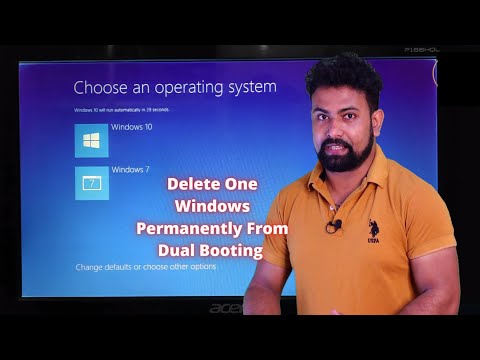
2024 लेखक: John Day | [email protected]. अंतिम बार संशोधित: 2024-01-30 09:20

नोट** कृपया वोट करें यदि आप इस परियोजना की सराहना करते हैं, तो धन्यवाद, इस गेटवे NE522 लैपटॉप को मेरे दराज में लगभग दो वर्षों के लिए बंद कर दिया है, शायद इसलिए कि उपयोग करने के लिए एक और मिल गया है, इसलिए जब मैंने इस प्रतियोगिता को देखा तो मुझे पता चला कि इसे ठीक करने और सभी मरम्मत को साझा करने के लायक है प्रक्रियाएं इसे इतना आसान बनाने जा रही हैं ताकि आप अपना भी ठीक कर सकें। साथ ही वीडियो के रूप में देखने के लिए प्रत्येक चरण पर एक लिंक रहने जा रहा हूं।
आपूर्ति
पार्ट्स रिप्लेसमेंट* MOSFET/ट्रांजिस्टर और डायोड मुझे स्थानीय स्टोर से मिला है। टूल्स यूज्ड * हॉट एयर गन और सोल्डरिंग पेस्ट * ट्वीजर, स्क्रू ड्राइवर, आप उन्हें स्थानीय स्टोर में प्राप्त कर सकते हैं।
चरण 1: टचपैड असेंबली को हटाना




* मैं लैपटॉप के नीचे, नीचे के कवर पर और बैटरी डिब्बे से भी सभी स्क्रू हटा देता हूं जैसा कि छवि में दिखाया गया है * मैं एक प्लास्टिक ओपनिंग टूल BTW डालकर टचपैड असेंबली से नीचे के पैनल को अलग करता हूं।*** ध्यान दें कि आप अपने स्वयं के प्रकार के लैपटॉप को विघटित करने के तरीके के बारे में अपने उपयोगकर्ता पुस्तिका की जांच कर सकते हैं, हालांकि यह प्रक्रिया अधिकांश के लिए काम करती है।
चरण 2: कनेक्टिंग तारों और बेल्ट को अलग करना


* मैंने नीचे की असेंबली से टचपैड असेंबली को पूरी तरह से अलग करने के लिए ट्वीजर का उपयोग करके पोर्ट से सभी बेल्ट और आस-पास के तारों को हटाने में अतिरिक्त सावधानी बरती।
चरण 3: मदर बोर्ड को हटाना


* मैं मदरबोर्ड पर सभी पांच स्क्रू और कनेक्टेड तारों को हटाता हूं जिसमें (एलसीडी स्क्रीन फ्लेक्स, और हार्ड ड्राइव) शामिल है और इसे ऊपर उठाएं।
चरण 4: निरीक्षण और निदान


* मैंने एक भौतिक निरीक्षण किया और एक उड़ा हुआ ट्रांजिस्टर/एमओएसएफईटी इस संकेत को नोटिस किया कि लैपटॉप क्यों मर गया है। आप एक असफल व्यक्ति का परीक्षण स्वयं कर सकते हैं pls लिंक पर देखें
चरण 5: मोसफेट को बदलना




* हॉट एयर गन और सोल्डरिंग पेस्ट का उपयोग करके * गंदगी को हटाने के लिए नरम ब्रश से क्षेत्र को साफ करें * आप जिस क्षेत्र में काम कर रहे हैं उस पर सोल्डरिंग पेस्ट लगाएं uve को आपकी सेटिंग्स मिल गई हैं, ध्यान से d क्षेत्र में नोजल को आगे और पीछे तब तक लक्षित करें जब तक कि मिलाप शुरू न हो जाए, MOSFET को ट्वीजर से पकड़कर या कुहनी से हटा दें / ध्यान से हटा दें * बोर्ड को साफ करने के लिए मिथाइलेटेड स्पिरिट से बोर्ड को साफ करना सुनिश्चित करें, YouTube पर देखें https://www.youtube.com/embed/oaJvjZsxfP8 **नोट गर्म हवा की बंदूक से सावधान रहें और गर्मी प्रतिरोधी सामग्री पर काम करें।
चरण 6: परीक्षण
* मैं हर चीज को जोड़ता हूं और अपने चार्जर को कनेक्ट करता हूं, यहोवा का शुक्र है कि यह चार्जिंग लाइट को बाहर लाता है लेकिन इसकी शक्ति कम से कम हम इसे फिर से जीवित नहीं करते हैं, * इसलिए मैं मदरबोर्ड को फिर से हटा देता हूं।
चरण 7: शॉर्ट्स के लिए डायोड का परीक्षण/असफल


मैंने डायोड का परीक्षण शुरू किया, इसलिए मैंने एक असफल देखा, कृपया यह देखने के लिए लिंक पर क्लिक करें कि आपके मल्टीमीटर के साथ डायोड का परीक्षण कैसे किया जा सकता हैhttps://www.youtube.com/embed/tLPeG2YVM3Y। मैंने इसे समानांतर कनेक्शन के बाद से हटा दिया है जिसका अर्थ है कि एक ही काम करने के लिए एक से अधिक तैनाती हैं लेकिन आप इसे चरण 5 पर विधि का उपयोग करके बदल सकते हैं।
चरण 8: युग्मन और परीक्षण।

मैंने सब कुछ जोड़ा और इसका परीक्षण किया, यह काम करता है और इसी तरह मैंने दो साल से अधिक के मृत लैपटॉप को जीवन में लाया, मेरे निर्देश को देखने के लिए रुकने के लिए धन्यवाद।
सिफारिश की:
एक पुराने लैपटॉप को ठीक करें!: 6 कदम (चित्रों के साथ)

एक पुराने लैपटॉप को ठीक करें !: अरे! आज मैं आपको दिखाऊंगा कि पुराने लैपटॉप को कैसे ठीक किया जाए। तुमने ऐसा क्यों करना चाहोगे? वैसे कंप्यूटर वास्तव में पिछले एक दशक में उतना बेहतर (कम से कम सीपीयू वार) नहीं हुआ है, इसलिए पुराने लैपटॉप आश्चर्यजनक रूप से उपयोगी हो सकते हैं। साथ ही कभी-कभी आप
गाइड मैं चाहता था कि मैं एक Arduino ड्रोन का निर्माण कर रहा था: 9 कदम

गाइड मैं चाहता था कि मैं एक Arduino ड्रोन का निर्माण कर रहा था: यह दस्तावेज़ एक प्रकार का "हाउ टू गाइड" स्लैश प्रलेखन है जो प्रक्रिया के माध्यम से जाता है यह मुझे एक साधारण क्वाडकॉप्टर बनाने के अपने लक्ष्य को प्राप्त करने के लिए अवधारणाओं को समझने के लिए ले गया जिसे मैं नियंत्रित कर सकता था मेरे मोबाइल फोन से। इस परियोजना को करने के लिए मैं चाहता था
धीमे/मृत लैपटॉप को तेज़ लैपटॉप में बदलने के लिए लैपटॉप सीपीयू (और अन्य कूल स्टफ!) को कैसे अपग्रेड करें !: 4 कदम

धीमे/मृत लैपटॉप को तेज़ लैपटॉप में बदलने के लिए लैपटॉप सीपीयू (और अन्य कूल सामग्री!) बहुत पुराना है… LCD को तोड़ दिया गया था और मुख्य हार्ड ड्राइव को जब्त कर लिया गया था इसलिए लैपटॉप अनिवार्य रूप से मृत हो गया था….. फोटो देखें
अपने लैपटॉप (या डेस्कटॉप) के लिए अपने एलजी एनवी 2 सेल फोन को पोर्टेबल डायल अप मोडेम में कैसे बदलें: 7 कदम

अपने लैपटॉप (या डेस्कटॉप) के लिए अपने एलजी एनवी 2 सेल फोन को पोर्टेबल डायल अप मोडेम में कैसे बदलें , या छुट्टी पर, जहां वे अपने वाईफाई का उपयोग करने के लिए प्रति घंटे एक महंगी राशि का शुल्क लेते हैं। अंत में, मैं पाने का एक आसान तरीका लेकर आया हूं
पुराने स्पीकर को ठीक करना: अपने होम स्टीरियो को बेहतर बनाने के लिए एक DIY गाइड: 7 कदम

एक पुराने स्पीकर को ठीक करना: अपने होम स्टीरियो को बेहतर बनाने के लिए एक DIY गाइड: क्या आप होम ऑडियो स्पीकर की एक नई जोड़ी चाहते हैं, लेकिन सैकड़ों डॉलर खर्च करने का जोखिम नहीं उठा सकते? !? स्पीकर ड्राइवर को बदलना एक आसान प्रक्रिया है, चाहे आपके पास एक उड़ा हुआ स्पीकर हो
